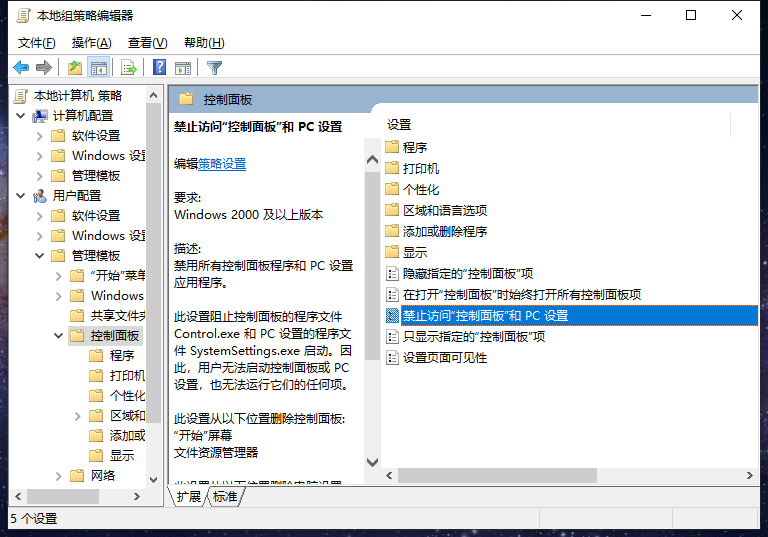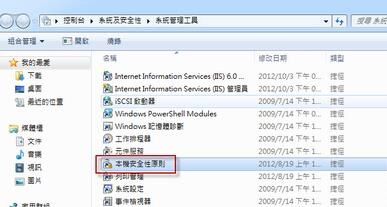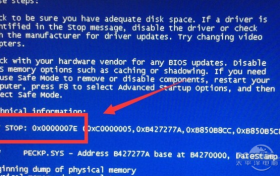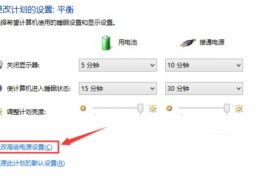Win7电脑怎么连接WinXP系统共享打印机呢?最近有使用Win7用户询问怎么在电脑上连接WinXP系统共享打印机,下面就给大家介绍具体方法。
操作步骤:
查看你 Windows 7和 Windows XP 这两台电脑是不是连接在同一个局域网内,一般小办公室会是一个局域网。并且保证你打印机是在 Windows XP 系统电脑上面连接着,并且是共享状态。
1、做好之后,打开你安装 Windows 7系统电脑,连接到跟 XP 系统相同局域网。打开控制面板,找到“设备和打印机”,点击它。
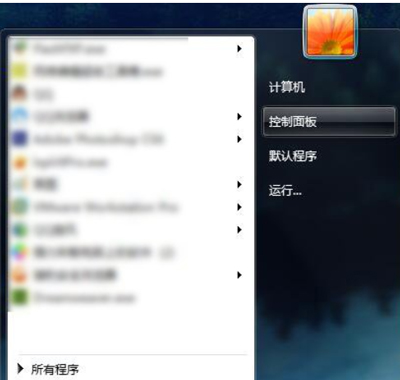
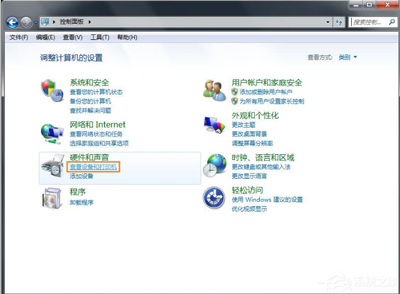
2、点开“设备和打印机”之后,点击顶部第二个按钮“添加打印机”。
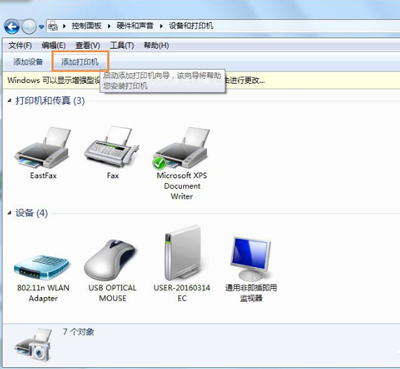
3、添加打印机时候,他会问你要安装什么类型打印机,由于我们要安装 Windows XP 电脑共享打印机,所以我们选择“添加网络、无线或 Bluetooth 打印机。如下图中红框里面。
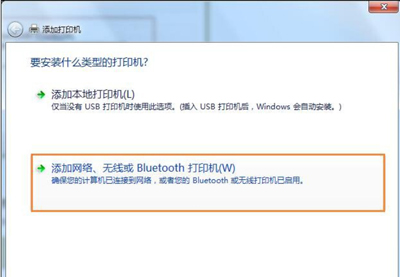
4、此时,系统就会自动搜索整个局域网里面所连接到共享打印机,如果一切顺利话,一分钟之后就能找到 Windows XP 电脑共享打印机
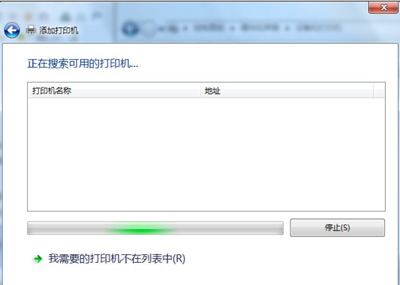
5、找到打印机之后,这是我们只需要选中共享打印机,然后在弹出对话框中选择设置为默认打印机。
6、如果万一找不到打印机画,我们就要选择“我需要打印机不在此列表中”,然后选择使用“TCP/IP 地址或主机名添加打印机”。然后点“下一步”:
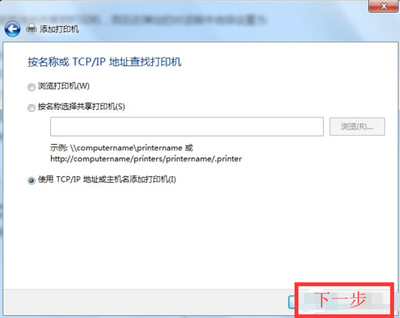
7、此时,设备类型我们选择“TCP/IP 设备”,主机名或 IP 地址我们输入 Windows XP 系统电脑 IP 地址,然后选择“下一步”。
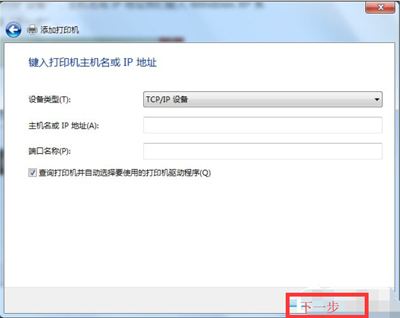
8、此时,系统就会自动查找局域网中 IP 地址为你填入 IP 电脑是否连接有共享打印机,如果有,就会提示你安装打印机驱动,并且连接到打印机。
其他电脑问题解答:
电脑一直提示配色方案已更改为Win7 Basic解决方法
电脑系统任务栏右下角语言栏图标消失恢复方法
文件或文件夹属性中没有安全选项恢复方法